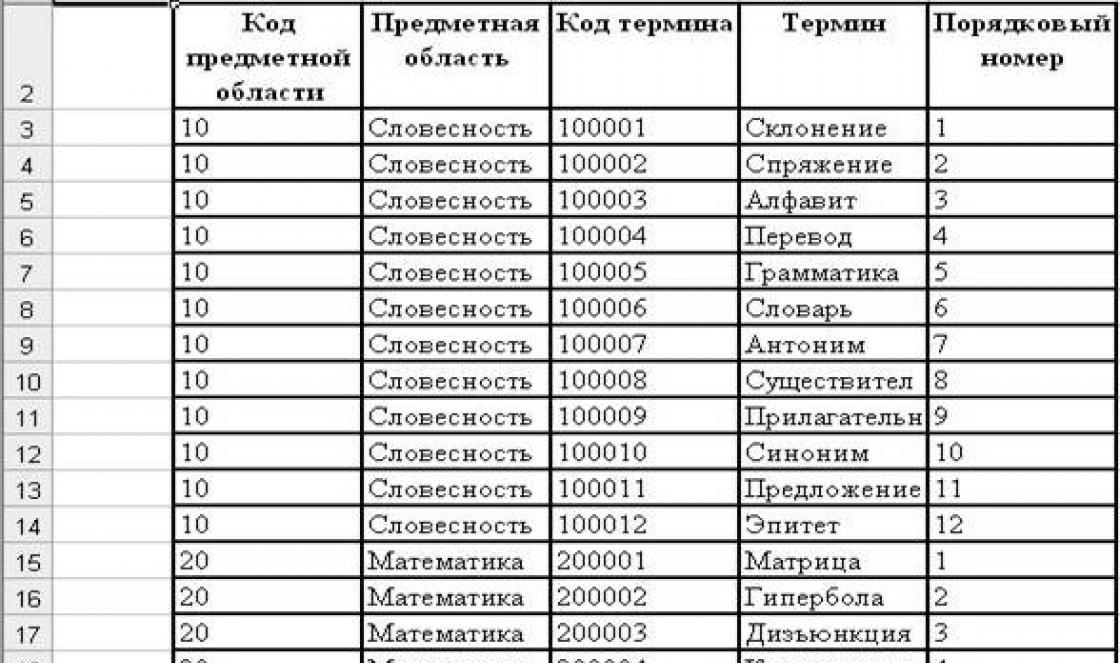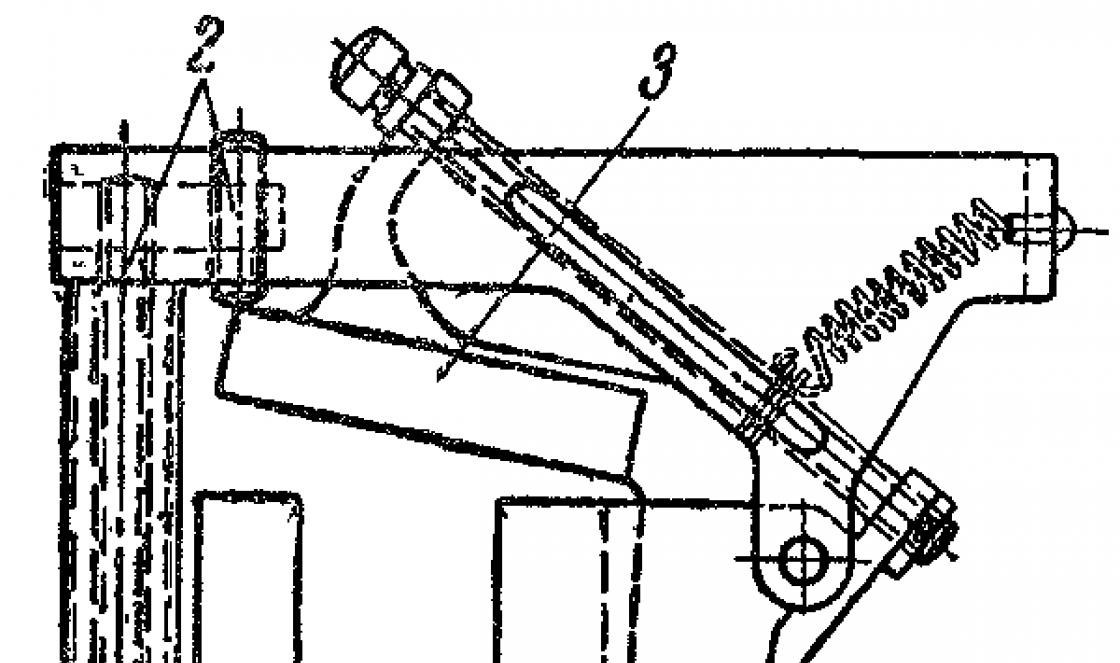Há mais de sete anos trabalho remotamente com clientes estrangeiros nos EUA, Canadá, Austrália, Alemanha e outros países. Eu desenho recursos gráficos e animações para jogos em Adobe animate cc... Anteriormente, o editor era chamado Adobe Flash Professional CC.
No blog antigo, iniciei um ciclo semelhante de aulas, mas em vez de continuar aí, resolvi reescrever tudo para compartilhar minha nova experiência.
Por que você precisa de outra série de tutoriais sobre desenho em Adobe Flash? Venho fazendo isso há muitos anos e acredito que minha experiência pode ser útil para iniciantes. Especialmente para quem nunca desenhou com uma mesa digitalizadora. Se você é bom em desenhar no papel, mas nunca desenhou no computador, então definitivamente tenho algo para lhe dizer.
E para quem não sabe desenhar no papel, tentarei explicar como você pode desenvolver essa habilidade em geral, sem estar preso a um editor gráfico: construção de perspectiva e composição, seleção de cores, sombreamento e outros tópicos.
Selecionando uma mesa digitalizadora
Não importa se você sabe desenhar, você precisa de ferramentas: dispositivos e programas. Vamos começar com o hardware. Você já tem um computador, mas ainda precisa conectar uma mesa digitalizadora a ele, o que nos dará a oportunidade de desenhar em uma tela virtual existente em memória de acesso aleatório... Em outras palavras, este é outro dispositivo de entrada, como um mouse ou trackball. Mas o tablet tem vantagens que permitem desenhar como no papel. É a sensibilidade à pressão e uma forma semelhante a uma alça.
Existem muitos fabricantes de tablets gráficos: Wacom, Genius, Huion. Só encontrei os dois primeiros. No total, experimentei quatro tablets da Wacom e um da Genius quando comecei. Eu recomendo fortemente a Wacom - é de alta qualidade por um preço razoável.
Se você está sem dinheiro, não compre um Genius, compre a caneta Wacom Bamboo mais barata e usada. Usei quase o mesmo modelo, a Wacom Bamboo Pen & Touch S CTH-460. Questões críticas por sete anos de uso não era, um bom dispositivo para começar. Se você puder alocar mais dinheiro, opte por um modelo maior. Estou usando a caneta Wacom Bamboo Fun & Touch M CTH-670.
O que os números e as letras significam nos nomes dos modelos Wacom
Deixe-me explicar o que alguns dos números e letras do nome significam para facilitar a sua navegação no parque de modelos da empresa.
Caneta Wacom Bamboo Fun & Touch M CTH -6 70
- M - o tamanho da área de trabalho. Existem S - Pequeno (pequeno), M - Médio (médio), L - Grande (grande);
- CTH - indica a gama do modelo. Existem CTL e CTH - modelos amadores básicos com botões e touchpad opcionais, PTH - modelos profissionais, DTH e DTK - modelos profissionais com display integrado;
- 6 - o tamanho da área de trabalho em polegadas. Existem 4 - Pequeno, 6 - Médio, 8 - Grande e 13 ou mais, mas isso só se aplica a tablets com uma tela embutida. Às vezes o índice de letras não é indicado nas lojas online e nos anúncios, então você pode usar o digital para entender as dimensões do aparelho;
- 70 - geração e modelo. É importante entender que quanto maior esse número, mais novo é o dispositivo. Para efeito de comparação, meu tablet antigo é indexado CTH-460, a contraparte moderna é CTH-490. As gerações diferem em 10: 460, 470 e assim por diante.
Tamanho do tablet gráfico
Quando você pinta, a área ativa da área de trabalho é muito pequena. Em outras palavras, a caneta constantemente desliza dentro do raio do pequeno círculo. Este círculo pode se mover ligeiramente. Com o tempo, forma-se uma mancha, que pode ser vista como um denso acúmulo de micro-riscos. Mostra que você praticamente não usa os periféricos do aparelho, tudo acontece no centro.
Pode-se presumir que uma mesa digitalizadora grande não é necessária, já que você nunca usará toda a sua área de trabalho e o ponto de atividade terá o mesmo tamanho do modelo menor. Mas este não é o caso.
Quando você trabalha em um tablet, sua área de trabalho é projetada em toda a largura do monitor. Portanto, quanto maior for o comprimido, mais precisamente você poderá aplicar os esfregaços. Por outro lado, quanto maior o monitor e menor o tablet, mais difícil e desconfortável será para você desenhar. Por experiência própria, posso dizer que depois de mudar do tamanho S para M ao trabalhar em um monitor ultralargo de 29 polegadas, meu trabalho se tornou 25-30% mais confortável. Demoro menos esforço para desenhar um contorno complexo, a interação geral parece mais suave e mais agradável.
Tablets gráficos maiores devem fornecer um ambiente de trabalho ainda mais confortável, mas nunca usei os modelos L, posso apenas imaginar.
Diferenças entre tablets Wacom amadores e profissionais
Comprando um modelo profissional, você obtém um dispositivo sem fio feito de plástico de melhor qualidade com 2.048 níveis de sensibilidade à pressão contra 1024 para modelos mais baratos, um design bonito, controles adicionais na forma de botões e um anel de toque. Estou completamente satisfeito com os modelos júnior desatualizados da série Bamboo, que foram descontinuados. A diferença de custo para as versões amadora e profissional será de mais de duas vezes. A mesa vai colocar tudo nas prateleiras:
Configurando sua Wacom Bamboo Pen & Touch M CTH-670
Antes de conectar o dispositivo, baixe os drivers do site oficial da Wacom.
| Lista de modelos | Link para motoristas |
|---|---|
| Intuos CTL-4100/6100 / 4100WL / 6100WL Intuos Pro PTH-451/651/660/851/860 Um CTL-471/671/472/672 Intuos CTL-480/490/680/690 Intuos CTH-480/490/680/690 Intuos 5 PTK-450/650 PTH-450/650/850 Intuos 4 PTK-440/640/840/1240 / 540WL |
janelas Mac OS |
| Bamboo Pen & Touch CTH-460/470/471/660/661/670 Caneta Bamboo CTL-460/471 |
janelas Mac OS |
Após conectar o tablet e instalar os drivers, inicie o aplicativo Preferências Wacomque pode ser encontrado via pesquisa do Windows (Win + S) ou no painel de controle.
As configurações básicas dos tablets da empresa não diferem, tanto os modelos amadores quanto os profissionais são configurados de maneira semelhante.
Na aba Tábua você pode personalizar o tablet para as mãos direita e esquerda e atribuir ações às teclas. Primeiro, defina-os para Desativado, com o tempo, será possível atribuir teclas de atalho. 
Na próxima guia Caneta parâmetros importantes são encontrados:
- Dica Sinta - sensibilidade à pressão. Deixe centralizado. No processo, você entenderá qual rigidez gosta e se ajustará ao gosto;
- Rastreamento - modo de rastrear a posição da caneta. Instalar Modo Caneta - a área ativa do tablet é esticada para preencher a tela inteira. Modo Rato usado como um substituto do mouse;
- O resto das configurações não são tão importantes. Botões de caneta permite atribuir uma ação aos botões da caneta. Sensação de borracha - a sensibilidade do elástico na parte de trás da caneta. Eu não uso esse recurso, pois é mais rápido para mim alternar usando as teclas de atalho.

Na mesma guia da seção Rastreamento aperte o botão Mapeamento ...para ajustar a projeção da área ativa da mesa gráfica na tela do monitor. Uma janela se abrirá Detalhes do modo caneta.
Na seção Área da Tela escolher Monitorse você tiver vários monitores e especificar o principal. Se houver apenas um monitor, então deixamos Todas as telas
.Na seção Dimensionamento certifique-se de colocar uma marca ao lado Proporções de forçapara evitar que o estágio se estique ao projetar na tela. Neste caso, parte da área de trabalho do tablet não será usada, mas teremos uma proporção normal de 1 para 1. E se você desenhar um círculo, ele aparecerá na tela como um círculo, não uma elipse alongada.
Certifique-se de marcar a caixa ao lado de Use Windows Inkpara que a sensibilidade à pressão funcione.

Na próxima guia Opções de toque desmarque a caixa ao lado Habilitar entrada de toquepara colocar o tablet de volta no modo normal.

Nas outras guias, tudo está desabilitado para mim, já que não uso os gestos do modo Touch ou o menu suspenso proprietário. Isso conclui a configuração da mesa gráfica.
Animate CC ou Flash Professional CC?
Adobe Animate CC é uma reformulação da marca Adobe Flash Professional CC, com várias inovações adicionadas ao programa. Mesmo com o nome antigo, ganhou imensa popularidade entre artistas, animadores e desenvolvedores de jogos independentes. Os princípios de construção de vetores permitem que você crie sprites para qualquer resolução. Qualquer versão em que você conseguir colocar as mãos serve para desenhar. As ferramentas de desenho não mudaram por muitos anos, apenas melhoraram ligeiramente. Usarei o Adobe Animate CC, mas tudo que for escrito também se aplicará a versões anteriores do Adobe Flash Professional. A propósito, recentemente a Adobe mudou para um modelo de assinatura mensal para obter acesso a seus produtos, em vez do caro licenciamento único. O Adobe Animate CC custa atualmente US $ 20 / mês.
Primeiro lançamento do Adobe Animate CC
Após o download, crie um novo arquivo e selecione o tipo Action Script 3.0... Na mesma janela, você pode especificar os parâmetros da cena:
- Largura e Altura - largura e altura da cena em pixels. Vamos configurá-lo para 1920 x 1024, como a resolução em um monitor moderno ou smartphone;
- Unidades de régua - unidades de medida, pixels definidos;
- Taxa de quadros - o número de quadros por segundo, deixe 24;
- Cor de fundo - cor de fundo, definida como cinza.

Essas configurações podem ser alteradas após a criação do documento. Para fazer isso, você precisa selecionar a ferramenta Ferramenta de Seleção (tecla de atalho V), abra a janela Propriedades e expandir a seção Propriedades... Se você não conseguir encontrar esta janela, use o menu Janela → Propriedades ou uma combinação teclas Ctrl + F3.

Configurando Teclas de Atalho
Para melhorar a eficiência do trabalho, você precisa usar as teclas de atalho ao máximo. Nos estágios iniciais, isso requer se acostumar e memorizar novos atalhos de teclado, mas depois fornece um salto sólido em sua eficiência. Redefini a maioria dos atalhos do teclado para o lado direito do teclado. Por que exatamente à direita? O fato é que sou canhoto e, portanto, é mais conveniente para mim. Se você for destro, terá que inventar seu próprio esquema. Além disso, eu uso o Rapoo E9050 e o teclado Apple Wireless Keyboard, que são teclados de laptop, então se você estiver usando um de tamanho normal, então, novamente, trabalhe duro e crie seu próprio circuito - isso vai economizar muito tempo - e considere meu circuito. como um exemplo.
Pegue a ideia: agrupe comandos básicos no lado confortável do teclado para acesso rápido sem mudar constantemente a posição das mãos. Na maioria das vezes ele deve ficar no mesmo lugar, apenas os dedos "andam" em um pequeno raio, pressionando os botões. Claro, haverá equipes que precisarão de uma mudança de posição, mas sua minoria esmagadora. Aqui está meu esquema:
| Equipe | Descrição | Combinação antiga | Nova combinação |
|---|---|---|---|
| Selecionar tudo | Escolha tudo | Ctrl + A | Ctrl + A, O |
| Desmarcar todos | Remover seleção | Ctrl + Shift + A | Ctrl + Shift + A, P |
| Desfazer | Desfazer ação | Ctrl + Z | Ctrl + Z, [, Z |
| Refazer | Repita a ação | Ctrl + Y | Ctrl + Y,] |
| Ampliação | Dimensionamento | Shift + Z, Z | Shift + Z, \\ |
| Mais Zoom | Ampliar imagem | Ctrl + \u003d, Ctrl + Num \u003d | Ctrl + \u003d, Ctrl + Num \u003d, \u003d |
| Reduzir o zoom | Reduzir imagem | Ctrl + \u003d, Ctrl + Num \u003d | Ctrl + -, Ctrl + Num -, - |
| Endireitar | Endireitar curvas selecionadas | 9 | |
| Suave | Curvas selecionadas suaves | 0 | |
| Virar na horizontal | Virar horizontalmente | F | |
| Flip Vertical | Virar verticalmente | Shift + F | |
| Cortar | Cortar para a área de transferência | Ctrl + X | Ctrl + X, X |
| Símbolo duplicado ... | Símbolo de clone | Ctrl + D | |
| Trocar símbolo ... | Símbolo de mudança | Ctrl +] |
Na maioria dos casos, as novas combinações não substituem as antigas, mas as complementam: vários novos comandos são introduzidos. Você precisa fazer a configuração por meio do menu Editar → Atalhos do teclado ...... No campo de pesquisa, digite o nome da equipe, na coluna Atalho clique em um espaço vazio oposto ao comando desejado e pressione a nova combinação de teclas.

Não tente entender os comandos mostrados na tabela, eles serão explicados nas próximas lições. Posteriormente, quando você começar a usá-los ativamente, provavelmente, os redefinirá várias vezes até encontrar a opção mais conveniente.
Configuração de escova
Pincel (tecla de atalho B) - A ferramenta de pincel mais usada. As configurações estão concentradas em duas janelas:


A configuração do pincel está feita, vamos desenhar algo.
Pintando com pincel
Escolha uma cor adequada usando a janela Cor (Ctrl + Shift + F9), selecione a ferramenta Pincel (B) e comece com um longo traço com um pouco de esforço para delinear a forma futura. Em seguida, circule o contorno resultante para suavizar todas as irregularidades - o pincel está pronto.

Observe que apenas três traços foram usados \u200b\u200bno exemplo acima. Você deseja fazer movimentos médios para que sua mão não saia do tablet. Tentar fazer muitas pinceladas pequenas é errado, pois o contorno resultante será não liso e com muitos pontos extras.
O Adobe Animate CC é baseado em vetores. Todos os objetos são descritos matematicamente e podem ser escalados sem perda de qualidade, em contraste com a abordagem raster. Isso permite a manipulação de objetos vetoriais, o que nunca faremos com a mesma facilidade em um editor raster. Podemos suavizar e simplificar caminhos, achatar linhas curvas, alterar proporções e deformar gráficos sem perder qualidade. Cada traço é automaticamente convertido em curvas matemáticas que podemos ajustar e modificar.
Para verificar todos os itens acima, ative a ferramenta Ferramenta de subseleção (tecla de atalho A) e selecione o pincel que você acabou de pintar. Agora você pode ver os pontos do caminho do vetor e até mesmo alterá-los.

Conclusão
Hoje configuramos o Adobe Animate CC e estamos prontos para começar a desenhar. Pratique um pouco antes de continuar. Aprenda a desenhar formas geométricas simples sem distorção, experimente diferentes cores e configurações de pincel (experimente a opção Suavização).
Materiais semelhantes
Todas as seções do site site
Aulas de animação em Flash
Animação em Flash - treinamento
Recentemente, mais e mais pessoas querem aprender por conta própria faça uma bela animação... Claro, esse desejo é compreensível. Como abordar criando animações em flash?
A animação em Flash é baseada na alteração das propriedades dos objetos que são usados \u200b\u200bno "desenho animado". Por exemplo, os objetos podem mudar de posição, forma, tamanho, cor, grau de transparência, podem desaparecer ou vice-versa, aparecer, etc.
As tecnologias Flash permitem criar filmes interativos inteiros, durante os quais um visitante do site pode usar o teclado ou o mouse para navegar por diferentes partes do filme, mover objetos, inserir informações na forma proposta e muitas outras operações.
O principal objetivo do Flash é criar páginas da Web interativas com riqueza de gráficos e animação.
Além disso, o Flash é uma tecnologia bastante independente baseada no uso de gráficos vetoriais em um formato especial Shockwave Flash (SWF).
Embora este esteja longe de ser o primeiro formato vetorial, os criadores do SWF conseguiram encontrar a combinação mais bem-sucedida entre os recursos visuais dos gráficos e ferramentas convenientes para trabalhar com eles.
Além disso, recebeu objetos de flash fácil de integrar em páginas da web.
Um recurso importante do SWF é que as imagens criadas em sua base podem não apenas ser animadas, mas podem ser complementadas com todos os tipos de elementos interativos e trilha sonora.
Uma vantagem adicional do formato SWF, no qual o vídeo é gravado, é sua portabilidade, ou seja, este formato pode ser utilizado em qualquer plataforma de hardware e software (computadores Macintosh não são exceção!).
Existem vários tutoriais sobre o programa Adobe Flash na Internet, mas eles fornecem uma compreensão aproximada do programa, por assim dizer, "em termos gerais".
A maioria desses "tutoriais" não cobre tarefas específicas. Por exemplo, eu só quero fazer um banner para um site em Adobe Flash ou Photoshop ... e não faz sentido para mim ler tudo sobre Adobe Flash.
Porque mesmo apenas a leitura levará seis meses. O que podemos dizer sobre a prática! Mas a maioria dos usuários só precisa entender a interface do programa e dominar o básico Animações em Flash
Mas dominar a criação de drives flash sozinho ("digitando") é quase impossível. O Photoshop é um programa complicado ... mas aprender como criar seus próprios drives flash é muito mais difícil!
Cursos de animação em flash
Você definitivamente não pode viver sem cursos em vídeo. Portanto, recomendo sinceramente não perder tempo, mas sim adquirir um curso de vídeo de alta qualidade com compreensível aulas de animação em Flash:


O que mais é interessante sobre o flash:

Adobe Flash Professional - grande programa multifuncionaldifícil de aprender e usar.
A Adobe, por seu hábito imutável, pouco se preocupa em simplificar seus programas. Se outros programadores, por uma questão de simplicidade, descartam todas as opções intermediárias, então nada se perde na Adobe. Todas as opções intermediárias para trabalhar no programa serão incluídas na versão final na forma de algum tipo de botão, painel ou linha no menu. Como resultado, o peso dos programas (em MB) aumenta e o programa se torna excessivamente complicado. Além disso, muitos instrumentos se duplicam total ou parcialmente.
O Adobe Flash Professional não foi exceção a essa regra. O programa tem três modos de desenho diferentes, três modos de animação diferentes e muitos outros recursos confusos que podem assustar os usuários em potencial para longe do programa.
Nota: Os autores do Adobe Flash Professional simplificaram um pouco as versões mais recentes do programa - funções comocriando interpolações de movimento clássicas , sem Editor de movimento, apenas uma linguagem de programação, ActionScript 3.0, etc.
Configurações do programa
O Adobe Flash Professional é configurado por padrão, mas você pode alterar essas configurações, se necessário.
No menu Editar, escolha Preferências (Windows) ou Flash\u003e Preferências (Mac OS).
Das várias configurações, você pode desligar a tela de boas-vindas - Sem documento.
Nas versões mais recentes do programa, você pode selecionar a cor da janela do programa (guia "Geral" - Interface do usuário - Escuro, claro).
Você pode alterar o número de operações desfazer possíveis ("Desfazer" - Desfazer) - o padrão é 100.
O Flash suporta até 9999 desfazer, mas você não precisa selecionar o máximo porque isso tornará o programa mais lento.
Cores de destaque - Você pode alterar as cores padrão usadas para as caixas delimitadoras exibidas ao redor do desenho de objetos, grupos ou símbolos.
E outro.
Crie um novo documento
Você pode criar e abrir documentos usando a tela de boas-vindas ou o menu Arquivo.
A tela de boas-vindas é uma plataforma de lançamento para criar e abrir arquivos, incluindo modelos padrão integrados para animação em Flash, banners, animação para celulares.
Na coluna Criar novo da janela de boas-vindas, selecione ActionScript 3.0.
Ou: no menu Arquivo, selecione Novo.
A janela Novo documento será aberta.
Na guia Geral, selecione o tipo de arquivo Flash a ser criado (ActionScript 2.0 ou 3.0).
A linguagem padrão é ActionScript 2.0, mas você também pode escolher ActionScript 3.0. O uso do ActionScript 3.0 permite que você use todas as funções do programa últimas versões (CS5 e CS6). Por exemplo, se você deseja aplicar a rotação 3D a objetos ao criar animações, deve selecionar ActionScript 3.0 (o ActionScript 2.0 não oferece suporte a esse recurso).
O ActionScript 3.0 também exige que os visitantes tenham o Flash Player mais recente.
Notas:
Nas últimas versões do programa
1. O uso do ActionScript 2.0 não é fornecido.
2. É possível criar animações no formato HTML5.
Na aba Criar a partir do modelo Você pode selecionar um modelo para abri-lo para edição.
Você sempre pode alterar as propriedades do seu projeto - no menu Modificar, escolha Documento ou use o atalho de teclado Ctrl + J (Windows) ou Command + J (Mac OS).
Na seção Dimensões, defina a largura e a altura do filme em pixels.
Na seção Unidades da régua, as unidades da régua são definidas - centímetros. mm, pixels, etc. Normalmente, as réguas são medidas em pixels.
Na seção Cor de fundo, a cor de fundo da animação é selecionada.
Na seção Taxa de quadros, a velocidade é definida - quadros por segundo. A taxa padrão é geralmente de 24 quadros por segundo.
Opção de salvamento automático - definir a frequência de salvamento automático do seu trabalho.
A opção Impressora faz com que seu novo documento corresponda ao tamanho do papel de sua impressora.
Salvando documento
Seu novo documento deve ser salvo antes de iniciar qualquer trabalho ou adicionar qualquer conteúdo.
Por padrão, os documentos são salvos no formato Flash CS6 - .fla
1 No menu Arquivo, escolha Salvar.
2 Selecione uma pasta para salvar o projeto. dê o seu nome ao projeto.
Sempre inclua a extensão .fla no final do nome do projeto.
Nota: Você pode salvar o projeto no formato Flash CS5 (esta opção não está disponível nas versões mais recentes do programa).
Os documentos criados no Flash CS6 não serão abertos no Flash CS5 ou anterior.
Os documentos criados no Flash CS5 e anteriores serão abertos no Flash CS6.
Abrindo um documento
Selecione o menu Arquivo\u003e Abrir
Arquivo\u003e Abrir recente - para abrir os últimos 10 arquivos.
Você também pode usar a tela de boas-vindas para abrir documentos.
Quando você instala o Adobe Flash Professional em seu computador, o gerenciador de arquivos Adobe Bridge é instalado ao mesmo tempo, que pode ser usado ao trabalhar com arquivos.
No menu Arquivo, escolha Exibir no Bridge ou Vá para o programa Bridge (Navegue em Bridge).
Selecione o arquivo .fla no Adobe Bridge. Quando você clica duas vezes em um arquivo, ele é aberto no Adobe Flash.
Personalização da interface
Personalize o espaço de trabalho conforme necessário -
Criação de animação
Modelos
Adobe Flash inclui muitos modelos comuns.
Os modelos são tamanhos e versões predefinidas do ActionScript.
Escolha Arquivo\u003e Novo e clique na guia Modelos.
Considere os modelos de flash incluídos.
Desenhando
O Adobe Flash Professional possui um editor gráfico integrado para imagens vetoriais que são usadas para criar animações.
Existem vários modos de desenho no Adobe Flash, que funcionam de forma diferente - consulte Modos de desenho
Confira o conjunto de ferramentas de desenho que o Adobe Flash possui - veja Barra de ferramentas .
Não é difícil criar objetos simples como retângulo (quadrado), elipse (círculo), linha.
Para criar objetos mais complexos, você terá que se familiarizar com todas as funcionalidades do programa na área de desenho - veja Desenho.
Para criar uma animação desenhada à mão com lapso de tempo, você terá que usar uma mesa digitalizadora para desenhar. sem isso, é extremamente difícil criar uma animação de qualidade.
Sobre tablets gráficos
Criação de uma animação simples
Existem duas maneiras principais de criar animação no Adobe Flash - animação quadro a quadro e animação interpolada. Por sua vez, as interpolações de animação têm várias variedades -.
Com qualquer método de criação de animação, você precisa estudar o trabalho
Linha do tempo (linha do tempo). Se você entende o trabalho da Linha do Tempo, considere que metade do estudo do programa está feito.
Você precisa prestar atenção especial trabalhando com camadas e em trabalhar com o pessoal .
Tendo dominado todos os itens acima, você já pode criar elementos Flash (por exemplo, banners, slides, etc.) para serem inseridos em suas páginas html.
Você pode criar todos os elementos para sua animação no Adobe Flash Professional. Ou você pode importar elementos criados em Adobe Illustrator, Adobe Photoshop, Adobe After Effects, etc. programas.
A outra metade do seu sucesso com o Adobe Flash Professional é aprender o ActionScript 3.0. Neste caso, você poderá utilizar todas as funcionalidades do programa, inclusive a criação de Flash-sites interativos.
Uma alternativa inferior é usar os trechos de código que vêm com o programa (menu Janela (Windows) - Trechos de código).
Esta visão geral não contém tutoriais do ActionScript, mas existe esse material na Internet.
Controle de animação em Flash
Se você deseja criar algo mais complexo do que simples banners ou slides animados, você precisará de:
uma. Aprenda a criar botões
b. Aprenda a usar o código ActionScript.
Os botões (gráfico ou texto) são necessários para que o visitante do seu site possa controlar a animação - veja Botões.
A animação em Adobe Flash é criada usando o código ActionScript. As versões anteriores do programa usavam ActionScript 2.0, enquanto as versões recentes usam ActionScript 3.0. Essas versões têm diferenças significativas e são parcialmente compatíveis.
Você não precisa escrever código manualmente ao criar uma animação em flash. no Adobe Flash, a maior parte do trabalho é feita visualmente. No entanto, em alguns casos, você precisa inserir o código ActionScript. Nesse caso, você pode usar os trechos de código que vêm com o programa ou escrever o código você mesmo.
O ActionScript é usado para dar aos botões de navegação a ação certa - navegar para um quadro de animação específico ou para uma página específica em um site, para controlar e sincronizar som e vídeo e muito mais.
Para uma introdução rápida ao ActionScript, consulte ActionScript.
Criação de site em Flash
Antevisão
Visualização local
Você pode visualizar rapidamente sua animação movendo o indicador de reprodução vermelho para frente e para trás na barra de quadros (consulte. Linha do tempo).
Para ver como a animação ficará na web (ou seja, com todas as animações aninhadas), escolha o controle\u003e Vídeo de teste (Test Movie)\u003e no Flash Professional (no Flash Professional).
Nesse caso, a animação criada é exibida no Flash Player integrado.
Para testar o Flash para telefones celulares, use o Control\u003e Vídeo de teste (Testar filme)\u003e no Device Central.
Publicação
Quando você publica, o editor gera arquivos HTML, um arquivo SWF e outros arquivos de que o Flash precisa para funcionar corretamente.
Para configurações de publicação, no menu Arquivo, escolha Opções de publicação (Configurações de publicação).
Para publicar no menu Arquivo, escolha Publicar.
Ver mais.
Criação de animação - um processo interessante e estimulante, especialmente se você tiver à sua disposição compreensível e eficaz aulas... A lista de instruções de hoje é apenas isso.
Aplicando o conhecimento obtido na prática, seguindo o conselho do autor passo a passo, você aprenderá facilmente como criar complexidades variadas no Adobe After Effects. As aulas são mais destinadas a usuários avançados que já possuem algumas habilidades na criação de animações, são guiados pelas funcionalidades e ferramentas do programa. Obviamente, os iniciantes também encontrarão muitas coisas úteis e incomuns para eles próprios e serão capazes de aprender ainda mais sobre o incrível potencial do Adobe After Effects!
Se você está procurando aulas simples e diretas, esta montagem é para você. Inclui 33 lições, cada uma das quais envolve a criação de animações de complexidade e tipos variados. Você criará personagens famosos, vários objetos, usando os chips do programa e várias direções de design. Depois de concluir o curso, você terá uma grande variedade de trabalhos para adicionar ao seu portfólio, o que é especialmente importante se você quiser fazer animação comercial e torná-lo seu trabalho.
Além disso, com base nos conhecimentos adquiridos, você poderá desenvolver ainda mais suas habilidades, pois os cursos envolvem o conhecimento das ferramentas básicas do Adobe After Effects, bem como a consolidação das habilidades adquiridas. Concordo, uma excelente "base" para revelar seus talentos e futuro autodesenvolvimento.
Quase todas as lições começam com uma descrição da área de trabalho do programa, bem como como criar corretamente um novo projeto e configurá-lo. O autor conta em detalhes sobre as nuances de configuração, ferramentas, hacks de vida - as informações serão apreciadas por iniciantes e usuários mais experientes.
Veja também:
- Como faço para criar uma animação de cavaleiro?
- Como faço para criar uma animação de cachorro?
- Analisamos o dever de casa.
- Como faço para criar uma animação de peixe?
- Como faço para animar velas?
- Como animar um avião?
- Como animar um carro?
- Como criar uma animação de OVNI?
Como faço para animar Rick e Morty?
Adobe After Effects é uma ótima ferramenta para os interessados \u200b\u200bem movimento e animação. Suas possibilidades são infinitas e ajudam a criar muitos gifs criativos de qualquer complexidade. Ao ingressar no curso, você aprenderá desde a primeira lição como aprender a trabalhar no Adobe After Effects CC 2017.
Na primeira lição, o autor mostrará e explicará como criar personagens animados Rick e Morty, com base em uma ilustração simples da web. Você pode encontrar o mesmo ou esboçar o seu próprio. Na primeira lição, você também aprenderá como personalizar o espaço de trabalho para você, quais ferramentas você precisa no estágio inicial, como criar um novo projeto, abrir arquivos, importá-los do Photoshop e muito mais.
Como faço para criar uma animação de rotação pseudo-3D?
A lição dá muita atenção à fase preparatória. Com base na referência, o autor criou sua própria animação com um pseudo-efeito, que depois é desmontada passo a passo na lição. Você entenderá por que o estágio preparatório é importante e como ele prossegue, como transformar um esboço em um objeto completo e muito mais.
Além disso, no processo você usará novas ferramentas - réguas, grade proporcional e lupa. Com a ajuda deles, você aprenderá como determinar o centro da folha. O autor também falará sobre o que é uma etapa de animação, como calcular o número de frames por segundo, como visualizar os parâmetros de outro arquivo no programa.
Graças à lição, você aprenderá sobre uma nova abordagem à animação, poderá criar gifs originais, inclusive para projetos comerciais.
Animação de um robô pairado.
Um excelente tutorial para iniciantes, que também será útil para usuários avançados. A peculiaridade das instruções na criação de animações completamente do zero, o que é especialmente importante para as pessoas que vêem o Adobe After Effects pela primeira vez, mas querem aprender animação. Como nas lições anteriores, trabalhamos no Adobe After Effects CC 2017, desmontamos a ilustração em camadas, que depois animaremos.
Com a lição você também aprenderá o que são máscaras, caminhos, como conectar objetos, o que é recorte, linha do tempo, como aumentar a composição. Ao mesmo tempo, o autor compartilha várias dicas para profissionais, explica as vantagens das teclas de atalho e faz seu próprio trabalho para otimizar o processo de criação de animações.
Como faço para animar um saquinho de chá?
Uma animação interessante que pode ser usada em projetos comerciais, por exemplo, para um vídeo de uma casa de chá ou café. O autor se concentrará nas áreas de trabalho em detalhes, dirá onde e quais ferramentas estão localizadas, como a tela de trabalho se parece, como ajustar o peso para você.
Ele vai se deter em detalhes na janela "Projeto", como configurá-la, o que cada item significa. Você aprenderá como criar um novo projeto do zero, personalizá-lo. Em que pontos você deve se concentrar, quais configurações são importantes.
O que é "Predefinição" e qual devo escolher? Também examinamos os parâmetros de duração e como calculá-los. O que são 25 quadros por segundo? Por que isso é importante e qual é o segredo da animação suave. Tiramos fotos da Web como base.
Como faço para criar uma animação de cavaleiro?
A peculiaridade da lição está em criar animação completamente do zero. Consolidamos as habilidades e conhecimentos adquiridos nas aulas anteriores e também os aprimoramos. A instrução é perfeita para usuários avançados do programa, mas também será interessante para iniciantes que desejam enfatizar algo para si mesmos, expandir a base teórica e abrir mais possibilidades do programa.
O autor revela as funcionalidades do programa, ajuda a otimizar o processo por meio de teclas de atalho, e também conta em detalhes porque vale a pena usar apenas a versão em inglês do programa, e quais as diferenças entre ela e a traduzida para o russo. Após a aula, você terá uma animação de um cavaleiro com flechas, que você pode adicionar ao seu portfólio.
Como faço para animar um laptop travando?
Desta vez, criamos uma animação incomum no estilo original. Como fonte, você pode usar trabalhos da web ou criar seus próprios esboços e desenhá-los no Illustrator. Importamos o arquivo do ilustrador para o programa para trabalhos futuros. Usando o arquivo de origem como exemplo, o autor mostrará como importar arquivos corretamente para o programa, qual opção escolher - filmagem ou composição.
Você aprenderá qual a diferença entre eles e por que vale a pena ficar na opção Composição (é necessário que as camadas sejam separadas para facilitar a edição). O autor também revelará outros chips e mostrará como criar animações de objetos "voadores". Ótima opção para um projeto comercial, ou como um projeto para um portfólio .
Como criar uma animação com um coelho na nuvem?
Desenhe uma animação fofa - um coelho na nuvem. Além de completo instruções passo a passo com uma análise dos parâmetros, nuances e recursos do programa, você também aprenderá por que é melhor usar a versão em inglês do programa. Além disso, o palestrante dirá quais são as diferenças entre as versões em inglês e russo e por que os profissionais instalam a primeira versão.
Você também aprenderá a quais janelas deve prestar atenção primeiro, o que é Projeto e para que serve. O autor mostrará e informará o que é um submenu e o que ele inclui. Vamos falar em detalhes sobre composição, criação de um novo projeto, importação de arquivos e especificidades do processo. Além disso, você saberá onde procurar recentemente abrir arquivos... A lição vai te ensinar como economizar tempo enquanto trabalha, otimizar o processo e outros hacks de vida. Além disso, o autor falará sobre os recursos ocultos do programa.
Outros tópicos: a importância do conhecimento básico, teclas de atalho, codificação, grupos de ferramentas para navegação, movimento, criação de objetos ou textos, retoques. Criamos ativamente vários objetos geométricos, bem como consolidamos habilidades em ferramentas de navegação (lupa, mão, etc.)
Como faço para criar uma animação de pinguim?
Prestamos especial atenção ao trabalho preparatório, conhecemos ainda mais detalhadamente a barra de ferramentas (como continuação / adição à lição anterior). Desenhamos no programa um esboço para futura animação. No processo de aprendizagem, usamos ferramentas simples e outras mais complexas.
Fortalecimento de habilidades e construção de animação básica usando formas geométricas simples. Você também aprenderá a desenhar, adicionar detalhes e criar elementos animados usando a linha do tempo. Vamos nos deter em mais detalhes na linha do tempo - o que é, como aumentar, ajustar e assim por diante. Discutindo camadas, suas propriedades (você pode ocultar, deixar, bloquear), renomear uma camada.
Você também aprenderá como bloquear objetos, quais são as formas dos objetos e como alterar as cores.
Como faço para animar uma chave de clima?
O foco principal desta lição está nos recursos das teclas de atalho. Desenhamos no programa formas e elementos mais complexos - poligonais. Nos familiarizamos com as técnicas relacionadas, utilizamos a ferramenta "Grid", conhecemos suas funções. O autor mostrará onde encontrar esta ferramenta, trabalha com preenchimento, cria elementos adicionais que usaremos na animação.
Trabalhamos com fundos e efeitos. Como resultado, você terá uma animação bastante simples, mas eficaz, baseada no movimento de muitos elementos idênticos que devem aparecer no quadro de maneira suave e simultânea.
Com base nas habilidades adquiridas, você será capaz de criar animações ainda mais complexas com base em técnicas semelhantes, o que expandirá significativamente suas capacidades.
Como criar animações com personagens de Gravity Falls?
Uma lição muito legal dedicada aos personagens muito populares do desenho animado Gravity Falls - Mabel e Dipper Pines. A peculiaridade da lição é que precisamos apenas animar pequenos elementos individuais da imagem. Como base, você pode obter sua própria imagem ou obter uma fonte na web.
Crie uma pré-composição. Utilizamos pontos e os ajustamos para fixar certos elementos da imagem e, graças a isso, tornamos parte da imagem estacionária. Adicione animação à linha do tempo. Altere as configurações para obter o efeito de animação desejado.
Consideramos conceitos como energia e suavidade de movimento, definimos a taxa de quadros correta para tornar a imagem mais suave. O autor dirá por que isso é importante, bem como qual Frame Rate foi usado em jogos modernos, animação clássica da Disney e em filmes.
Como criar animações espaciais no Adobe After Effects?
A lição de nível é um pouco mais difícil em comparação com as outras, e não menos interessante! Desta vez, você não deve trabalhar apenas com animação, mas aprender a animar a inscrição. Nesta lição, você criará um efeito de animação como um elemento de letras com base em um plano de fundo da web.
Você pode escolher qualquer fundo "espacial" com estrelas, então criar uma inscrição nele, que animamos, e é necessário colocar em movimento não a palavra inteira, mas apenas algumas letras. Como resultado, você terminará com um trabalho incomum e muito criativo que poderá adicionar ao seu portfólio.
Como faço para criar uma animação de cachorro?
Transformamos em animação a imagem vetorial de um cachorro, uma imagem preliminar encontrada na web. Para implementar a lição, você pode usar seus próprios desenhos de. O autor descreve em detalhes as principais ferramentas e áreas de trabalho do programa, concentrando-se em cada ponto. Graças a isso, você aprenderá sobre os recursos do kit de ferramentas.
Além disso, com a lição você aprenderá o que é um ponto de ancoragem ou ponto de ancoragem (ponto de quadro selecionado), para que serve e como funciona. Como ferramenta principal ao longo da lição, usaremos a caneta para adquirir e praticar uma habilidade nova e importante.
Analisamos o dever de casa.
A aula será útil para quem quer avaliar os trabalhos de casa de outros participantes do curso, aprender algo novo, aprender com os erros e exemplos de trabalho. O autor do curso examina o trabalho das seções do curso, apontando imprecisões, lacunas e erros.
Assistindo ao vídeo, você ouvirá muitas dicas úteis, truques de design, estilos, e também aprenderá a avaliar seu próprio trabalho quanto à qualidade de desempenho, criatividade, do ponto de vista técnico. Uma excelente habilidade para desenvolvimento posterior, que certamente será útil no futuro - no caminho para melhorar suas habilidades e adquirir novos conhecimentos.
Como faço para animar um vaso de flores de viveiro?
Animando uma ilustração fofa e bastante simples. Você pode pré-desenhar um desenho no Abode Illustrator ou criar um esboço na janela Adobe After Effects. Tomamos como base qualquer desenho - nosso ou da Web, escolhendo uma ou várias fontes.
Graças à lição, aprenderemos como animar não apenas detalhes individuais do desenho, mas também elementos adicionais, por exemplo, rajadas de vento, que adicionarão incomum e "frescor" à animação. No futuro, um chip semelhante pode ser usado em uma ampla variedade de projetos.
Como criar animação de metamorfose?
O objetivo da lição é familiarizar os alunos com efeitos como metamorfose, mostrar exemplos e também aprender como implementar um efeito semelhante no trabalho. Resumindo, metamorfose é uma tecnologia em animação ou o efeito visual de transformar um objeto em outro.
É necessário que o objeto se transforme suavemente, não “corte” os olhos e tenha um visual estiloso e interessante. Um recurso semelhante pode ser usado posteriormente em filmes de televisão ou filmes de ficção, bem como em comerciais de TV. Morphing é frequentemente usado em filmes de super-heróis ou filmes de ficção científica. O autor mostrará como criar essa visualização com base em objetos simples.
Como faço para criar uma animação de beacon?
Trabalhar com um desenho criado no Adobe After Effects. Tomamos nossas próprias idéias ou referências como base. Você também pode desenhar uma imagem no Illustrator e importá-la para o nosso programa. Criamos um projeto com vários elementos de animação.
O elemento principal é um farol que ilumina a costa com uma lâmpada que se move em círculo. Estrelas cintilantes são o segundo elemento de animação. O autor também explicará o que são chaves e como usá-las ao criar uma animação para obter o efeito exato que você deseja. Paralelamente, ele dá várias dicas, fala sobre a prática e compartilha fichas.
Como faço para criar uma animação de peixe?
A lição é dedicada a dois tópicos importantes - usar uma caneta e animar um objeto como um peixe. O objeto foi escolhido por um motivo: o peixe se move suavemente, movendo suavemente o corpo e as nadadeiras. Isso é o que precisa ser transmitido na lição. A lição também nos permitirá aprimorar e consolidar a habilidade de usar a caneta desenhando um objeto direto na janela do Adobe After Effects.
Como faço para criar uma animação com tema de rugby?
Animação original com uma perspectiva inusitada sobre o esporte é uma ótima opção para quem planeja design para games ou criação de gráficos para uso comercial, especializado em eventos esportivos. A lição será apreciada por iniciantes e usuários experientes que desejam adicionar frescor ao seu trabalho ou encontrar uma nova abordagem.
O autor mostra como criar animação do zero e também fala sobre o básico - ferramentas. Para animação, usamos uma ilustração pronta, você pode criá-la do zero ou encontrar referências na Internet, desenhar no Illustrator. Você também precisa dividir a arte em camadas para poder trabalhar com cada uma delas separadamente.
Como faço para criar uma animação de chef gato?
Animação baseada em desenho bonito. Você pode usar sua própria ilustração ou referências da web. Você também pode criar uma tela no ou no After Effects. A lição é dedicada à criação passo a passo de uma animação de um gato chef. Além disso, o autor analisa a linha do tempo em detalhes, explicando cada função e possibilidade. Por exemplo, você aprenderá como alterar o tamanho de uma linha, qual é a transparência de uma camada e outros recursos.
Além disso, o autor se deterá no básico e, portanto, o ouvinte terá a oportunidade de atualizar o conhecimento e complementá-lo. Além da teoria, consolidamos todas as competências adquiridas na prática. Após a aula, um gato animado aparecerá em seu portfólio, que se tornará um personagem ideal para um projeto comercial (design de site para um restaurante ou um comercial para um café).
Como você cria uma animação de Beyond the Fence?
Desta vez, a nossa animação será baseada nos heróis da conhecida série animada "Do Outro Lado da Cerca". Usamos um GIF da web como base. A aula tem como objetivo consolidar as competências aprendidas nas aulas anteriores, bem como adquirir novos conhecimentos teóricos. É dada atenção especial à linha do tempo e ao uso da chave. Além disso, usamos ativamente um conceito como a velocidade de movimento, ajustamos e alteramos conforme necessário.
Vamos trabalhar na animação de fundo, parâmetros de posição. O autor também contará como um mestre experiente difere de um iniciante e analisa em detalhes a animação tomada como base. Você também aprenderá como desenhar os elementos de um gif, como traduzir em formas, contornos, o que é uma máscara, como desenhá-la e por que você precisa dela. Como consertar erros e falhas.
Como criar uma animação com um hambúrguer e pauzinhos japoneses?
Diversificamos nosso portfólio com trabalhos originais. Desta vez, colocamos em movimento um hambúrguer e palitos japoneses. Criamos a imagem imediatamente na janela do programa. É muito simples e, portanto, a preparação não levará muito tempo. Depois - começamos a animação. Criamos um novo projeto, configuramos levando em consideração as características das opções. Altere o plano de fundo conforme desejado.
Usamos ativamente as teclas de atalho, ajustamos a posição e mudamos a taxa de quadros. O autor fala com mais detalhes sobre esse conceito de formas. O que é, como criá-los e usá-los. Revisão das ferramentas de seleção, chaves, estudo cuidadoso do movimento dos objetos. Além disso, você aprenderá por que é melhor usar um programa em inglês.
Como faço para animar um rolo de medo?
Hoje estamos criando uma animação engraçada com um rolo de medo. Trabalho incomum com um efeito surpreendente que irá agradar tanto a um profissional quanto a um iniciante, especialmente se você está trabalhando em um portfólio e deseja adicionar algo muito original. A animação é baseada no movimento cíclico, ou seja, a repetição de uma série de combinações de movimentos. Trabalhando com desenhos preparados no Abode Illustrator.
Você também pode desenhar personagens diretamente no After Effects. Importamos o arquivo, prestamos atenção nas configurações. Também criamos um novo documento levando em consideração as configurações. Estamos usando ativamente a linha do tempo, bem como trabalhando com camadas, explorando os submenus e opções de camadas. Você aprenderá o que são caminhos, vértices, como trabalhar com preenchimentos e muito mais.
Como faço para animar velas?
Animação dinâmica e divertida de duas velas, uma das quais se acende e a outra a apaga. A peculiaridade não está apenas na dinâmica, mas também na mudança de fundo no processo de movimento. O autor começa com os parâmetros principais e a janela de trabalho do programa e, a seguir, passa a criar a animação.
Ele fala sobre predefinições, composição e outras configurações básicas. Com a lição, você aprenderá sobre muitas dicas práticas e truques para a vida, além de criar um GIF lindo e brilhante para seu portfólio.
Como faço para animar um teclado midi pseudo 3D no After Effects?
O tópico da aula era uma tecnologia de computador interessante chamada pseudo-tridimensionalidade. Pseudo 3 D é um gráfico que tenta imitar um espaço de jogo tridimensional, mas não é. Este efeito é freqüentemente usado em jogos de computador. Um exemplo dessa abordagem é o famoso jogo Doom.
É isso que vamos estudar! O autor contará e mostrará como criar animações de teclado usando pseudo-3D. A lição será especialmente interessante para aqueles que planejam conectar seu trabalho futuro com tecnologias de jogos ou jogos de computador. No futuro, você poderá criar animações mais complexas usando esse recurso.
Como criar a animação de um astronauta?
Crie um GIF com um astronauta em um traje espacial se movendo no espaço sideral contra o fundo de um planeta. Trabalhamos com o fundo e pequenos detalhes, criando uma imagem suave com vários elementos em movimento. Continuamos trabalhando com o cronograma, consolidando as competências.
Também estamos começando a examinar as camadas e configurações com mais detalhes. O autor mostra e conta em detalhes como trabalhar com o programa, o que precisa ser feito para ter esse efeito ou eu. Ele também responde a perguntas dos participantes do webinar em paralelo.
Como faço para animar um saxofonista?
O tópico da lição é criar uma animação no estilo colagem com som. Primeiro, precisamos preparar os materiais a partir dos quais criaremos uma colagem. Você também precisa escolher uma foto como base para a ilustração. É necessário também encontrar um vídeo com a atuação de saxofonistas para repetir seus movimentos, para tornar a animação mais natural.
Pintura no Abode After Effects, criando várias camadas. Isso tornará mais fácil para nós animar a colagem. Você também pode usar arquivos do Photoshop. Tudo isso e muito mais é claramente demonstrado pelo autor do curso. Ele também responde às perguntas dos participantes do curso em paralelo.
Como criar uma animação com um mouse e uma geladeira?
"Como um mouse pendurado na geladeira" - crie uma animação complexa com um mouse pendurado característico e uma geladeira pop-up baseada em gráficos vetoriais. Trabalhamos com espaço, desenhamos elementos adicionais (geladeira, piso, paredes). Você pode adicionar mais detalhes ou deixar como no exemplo.
Em seguida, vamos aos detalhes, ao mesmo tempo lembrando-nos das teclas de atalho e das ferramentas básicas. Você também aprenderá a criar composições, personalizá-las, trabalhar com uma camada e suas configurações. Em termos de complexidade, a lição é mais adequada para usuários avançados ou aqueles que passam este curso desde a primeira lição.
Como criar animação com água-viva?
Como ideia para a lição, usaremos um gif - um quadro de um filme que transformamos em gráficos vetoriais. O elemento mais difícil é a água-viva, também estamos trabalhando em outros elementos: parte da sala e personagens. As principais funções, recursos e ferramentas do programa são brevemente cobertos, como nas lições anteriores. A peculiaridade da aula é mostrar o movimento das águas-vivas ao longo de uma determinada trajetória.
O autor mostrará e explicará como implementar essa ideia para que os movimentos sejam o mais naturais e suaves possíveis. Você também verá quais teclas são usadas pelo autor do webinar, graças às quais você fortalecerá a habilidade de usar teclas de atalho.
Como animar um avião?
Começamos com uma visão geral das coisas básicas - elaboramos as ferramentas básicas, criamos um novo projeto (novo documento), janelas de trabalho. Desenhar a base do zero no programa. Você também pode usar o Illustrator e importá-lo para o After Effects. Configure um novo documento e comece a desenhar para animar a imagem.
Prestamos atenção especial ao movimento suave do GIF, ajustar os parâmetros de taxa para alcançar o efeito desejado. Hoje trabalhamos com 14 frames por segundo, semelhantes aos filmes. Olhamos o resultado, corrigimos as deficiências e fazemos ajustes no projeto. Trabalhamos também com a trajetória de vôo, com objetos que vão além da folha. Usamos caneta e outras ferramentas.
Como animar um carro?
Como base para a animação, escolhemos um elemento complexo - um carro. Usamos uma imagem volumétrica com tons e meios-tons, que então poremos em movimento. Você pode criar uma imagem no Illustrator ou diretamente na janela do After Effects. Tomamos qualquer esboço ou fotografia da Web como base. Também precisamos de algumas texturas no processo, como vidro e um padrão.
Formamos uma imagem geral. No processo de trabalho, "amarramos" os elementos uns aos outros, e também trabalhamos com pontos de ancoragem, ajustando e verificando-os, ajustando o número de frames por segundo. Executamos quase todos os comandos com teclas de atalho para lembrá-los e acelerar o processo de trabalho.
Como faço para criar uma animação isométrica?
Isometria é uma técnica original que pode ser usada para criar não apenas ilustrações, mas também animações. É o último que você fará, tendo aprendido a criar elementos do setor bancário (cartão de plástico e moedas) usando esta técnica.
Essa animação pode ser usada em projetos comerciais, por exemplo, para o design de um site de banco, qualquer organização financeira. Então, por que não diversificar seu portfólio com este exemplo! Uma vista isométrica é uma ótima maneira de mostrar e desenvolver suas habilidades.
Como faço para animar um gato sem-vergonha?
Ao mesmo tempo, o autor responde às perguntas dos ouvintes do webinar, por exemplo, sobre por que a versão em inglês do programa é necessária para o trabalho e também o quão relevante é a animação em si, inclusive como emprego profissional.
Como criar uma animação de OVNI?
A lição final do curso, graças à qual você criará um disco voador com uma viga. Começamos com uma visão geral da tela de trabalho e as principais funções do programa, em seguida, passamos à criação de um GIF. Consolidamos todas as competências e conhecimentos adquiridos nas lições anteriores, nomeadamente, trabalhamos com camadas e suas capacidades, editamos o fundo, montamos a animação e ajustamos a velocidade do movimento através da linha do tempo.
Também montamos a composição, desenhamos no programa com a caneta e outras ferramentas, configuramos vários efeitos na animação. Depois de todo o curso sobre Abode After Effects, seu portfólio terá mais de 30 exemplos de trabalho completos, a animação com OVNIs é um deles.
Recentemente, cada vez mais cartas chegam ao site com perguntas sobre por onde começar a estudar Flash. Vou publicar alguns, acho que vai ser interessante para muitos iniciantes. As respostas são puramente minha visão e minha experiência, o que não significa de forma alguma que, se você fizer diferente, nada dará certo. Quem se importa, leia abaixo (grafia e gramática das mensagens salvas). E se você não é um iniciante, então você definitivamente ficará entediado e entediante ao ler isso :)
“Olá)) meu nome é Nico, sou do Tajiquistão e agora tenho uma grande vontade de me tornar um animador em flash, mas não sei por onde começar, encontrei seu site aqui com muitas coisas úteis, mas para mim um iniciante ainda são difíceis. por favor me diga por onde começar a aprender animação em flash)) Ficarei muito grato . e escrever como você desenha, se eu comprar caneta de bambu wakom e aprender a desenhar nela "
Niko, você tem o principal - desejo. Se não evaporar depois de algumas semanas ou meses, o resultado será. Por onde começar - com o material.
1. Compre / baixe um tutorial em flash da web. Pegue uma das versões mais recentes (Flash Cs4-Cs 6), esqueça os tutoriais da Macromedia, FlashMX, este já é o último século no sentido literal. Embora muito não tenha mudado desde então no flash.
Se você planeja estudar o script de ação (e para um exibicionista saber pelo menos o básico de as, acho que é simplesmente necessário) - pare em c As3. As2 está lentamente se tornando uma coisa do passado, vamos acompanhar o ritmo dos tempos.
Como estudo flash há muito tempo, não posso recomendar nenhuma edição específica, pois não as conheço.
Você provavelmente ficará muito surpreso, mas todos os livros sobre aprendizado de flash contêm as mesmas informações :) Isso é especialmente verdadeiro para livros para iniciantes.
Gostei muito dos livros How to Cheat in Adobe Flash em inglês do animador em flash Chris Georgenes (ele escreve aulas de animação em flash para Adobe).
Esta é uma série de livros, eles são reeditados para cada nova versão rubor. Se você sabe inglês. language é um livro excelente, agradável aos olhos com gráficos maravilhosos.
Baixar Como trapacear no Adobe Flash no Cs5 junto com o disco, você pode.

Meu estudo do flash começou com um tutorial. No estudo do Flash, não foi o livro em si que me ajudou pessoalmente, mas o vídeo-curso que acompanha o livro. Portanto, passamos ao ponto número 2.
2. Tutoriais em vídeo.
Eu acredito que os vídeos tutoriais são os mais eficazes, porque eu mesmo estudei flash em um vídeo-curso.
3. Mais uma coisa no estudo da animação em flash, não se pode prescindir de um programa como o Swf Decompiller. Este é um disjuntor para arquivos SWF, ou seja, animações prontas. Aqui está sobre ela. Permite visualizar (não tyrit :) o trabalho dos profissionais, ajuda muito no estudo do flash. Você pega um trabalho concluído e olha para a linha do tempo como ele foi feito, tenta repeti-lo. A animação nem sempre é exibida corretamente - máscaras, interpolações, mas o princípio pode ser compreendido e levado em consideração.
4. É muito eficaz ensinar Flash usando exemplos específicos. Defina como meta fazer uma animação de acordo com um cenário que você inventou - por exemplo, a animação de um carro dirigindo em uma determinada trajetória. Quando você tem um objetivo final, é mais fácil de ensinar.
5. Se no decorrer do estudo surgirem dúvidas, você pode deixá-las aqui em ou na comunidade em sujeito ... Ou em qualquer outro fórum onde existam piscas.
O maior fórum em Flash que conheço é flasher.ru... Então, queridos novatos - usem os benefícios da Internet e este recurso em particular :)
6. E mais ponto importante... Para fazer uma boa animação, seria uma boa ideia recorrer a livros didáticos sobre animação clássica (especialmente se você quiser aprender como animar personagens, não apenas blocos de texto para banners).
Tendo dominado o flash como ferramenta, você se tornará não exatamente um animador, mas sim um “agitador” que pode mover objetos.
Existem muitos livros sobre animação clássica - pare em "Tempo na animação", Tu podes levar.

Sobre onde obter o Adobe Flash. Se você quiser encontrar ou pegar algo, nada melhor do que o google. Ele sabe tudo :)
Você pode aprender a trabalhar no Flash sozinho? Isso é bem real, quase todos os bons animadores em flash que conheço estudaram o flash, sem cursos e exames. Paciência, muito trabalho - e tudo está em suas mãos. Mesmo assim, não conheço os pisca-pisca que frequentavam os cursos, todos ensinavam por conta própria.
“Obrigado pelo blog, encontrei muitas coisas úteis para mim.
Sou um vetor puro e não foi difícil para mim desenhar em Flash. O problema começou na animação.
Você poderia dar uma lição para os noobs tortos mais desmiolados)) Que até eu entenderia)) "
( tara )
Haverá um tutorial de animação para iniciantes. Não tenho ideia de como encaixar tudo em uma aula, acho que será uma série de aulas. Eu tinha certeza que a internet está cheia de lições para iniciantes, mas por algum motivo elas são solicitadas com frequência. Portanto, fique atento às atualizações no site e em